اختصار لـ Rich Text Format ، RTF هو تنسيق يقع بين Word a TXT وملفات النص المنسق وملفات النص العادي. عادةً لا يمكن أن يحتوي ملف a.TXT إلا على نص عادي ، ولكن يمكن أن يحتوي ملف RTF على نمط الخط والتنسيق والصور والمزيد. من ناحية أخرى ، فإن ملفات RTF أبسط وأصغر بكثير من ملفات DOC. على عكس PDF و Word ، فإن RTF قابل للتحرير على أي محرر نصوص يأتي معه الكمبيوتر. هذا يعني أننا لسنا بحاجة إلى تثبيت أي برنامج لمعالجة النصوص لفتح ملف RTF. وهذا أيضًا يجعل تنسيق RTF خيارًا رائعًا لمشاركة المستندات وتبادلها عبر الأنظمة الأساسية.
في هذه الحالة ، قد نجتاز الموقف لتحويل PDF إلى RTF أحيانًا. كيف تحول؟ هنا قمنا بإدراج بعض الطرق لك. يمكنك تحويل ملفات PDF إلى RTF بدون برامج باستخدام EasePDF Online Converter و Google Drive. سنوصي أيضًا ببعض برامج سطح المكتب لمستخدمي Windows و Mac. بالنسبة لمستخدمي الأجهزة المحمولة ، هناك بعض التطبيقات التي تساعدك على إجراء التحويل. بغض النظر عن الجهاز الذي تستخدمه ، ستجد الحل المناسب في هذا المنشور. الآن دعنا ننتقل مباشرة إلى هذه النقطة.
محتويات
الجزء 1. تحويل PDF إلى RTF بدون برامج الخيار 1. EasePDF الخيار 2. Google Drive
الجزء 2. تحويل PDF إلى RTF مع البرنامج الخيار 1. PDFelement (Windows و Mac) الخيار 2. Adobe Acrobat Pro (Windows و Mac)
الجزء 1. كيفية تحويل PDF إلى RTF بدون برامج
مع ترقية تقنية الشبكة ، لم يعد الناس يرغبون في تثبيت أي برامج وتطبيقات على أجهزة الكمبيوتر والهواتف المحمولة الخاصة بهم ، خاصة عندما يمكن إنجاز بعض المهام عبر الإنترنت في غضون دقائق. تحويل PDF إلى RTF هو نفسه. نقدم لك اليوم خيارين لتحويل PDF إلى RTF عبر الإنترنت.
الخيار 1. EasePDF
EasePDF هو موقع ويب يقدم أدوات PDF شاملة واحترافية عبر الإنترنت ، والتي تمكن المستخدمين من تحويل وتحرير وإنشاء ودمج وتقسيم ضغط وتوقيع وفتح ملف PDF مجانًا. يمكنك تحويل الملفات من التخزين المحلي أو الملفات من محرك السحابة الخاص بك. سيتم حذف الملفات التي تقوم بتحميلها إلى الخادم نهائيًا خلال 24 ساعة.
الخطوة الأولى. الوصول إلى PDF to RTF Converter على EasePDF

الخطوة 2. افتح ملف PDF الخاص بك. انقر فوق الزر "اضف ملف" لتحميل ملف PDF على جهازك المحلي. أو اختر رمز محركات الأقراص السحابية أدناه لإضافة مستند من Google Drive و Dropbox.
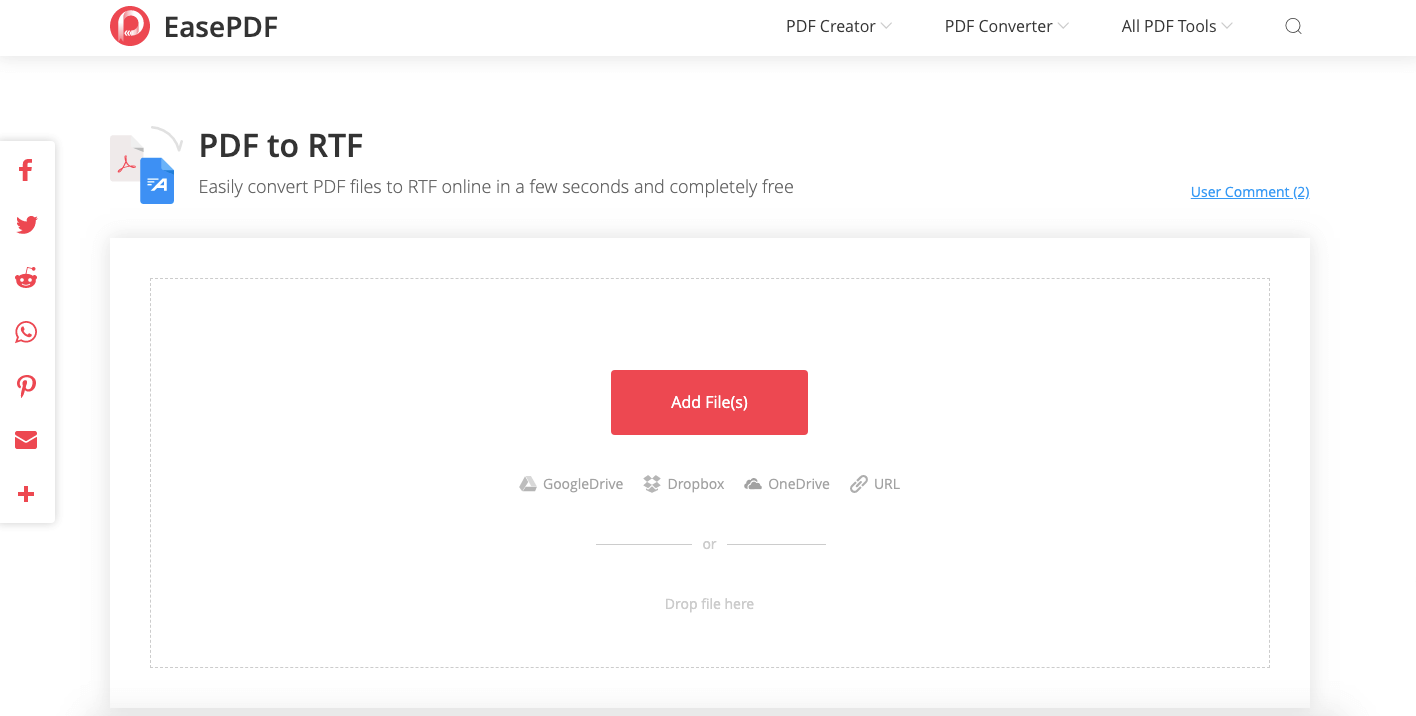
الخطوة 3. قم بتنزيل ملف RTF المحول.
سيقوم المحول تلقائيًا بتحويل ملف PDF الخاص بك إلى RTF عند تحميله على الخادم ، فقط انتظر بضع ثوان. EasePDF لديه حد ملف على 50 ميغا بايت. لذلك ، قد لا يعمل عندما يتجاوز ملف PDF هذا الحجم. في هذه الحالة ، يمكنك ضغط ملف PDF قبل تحميله. عند الانتهاء من التحويل ، ستحصل على رابط تنزيل. انقر فوق الزر "تنزيل" لحفظه على جهازك ، أو يمكنك اختيار تخزينه على Google Drive و Dropbox. إذا لزم الأمر ، يمكنك نسخ رابط التنزيل هذا لمشاركته مع الآخرين بالنقر فوق رمز "الرابط" أدناه.
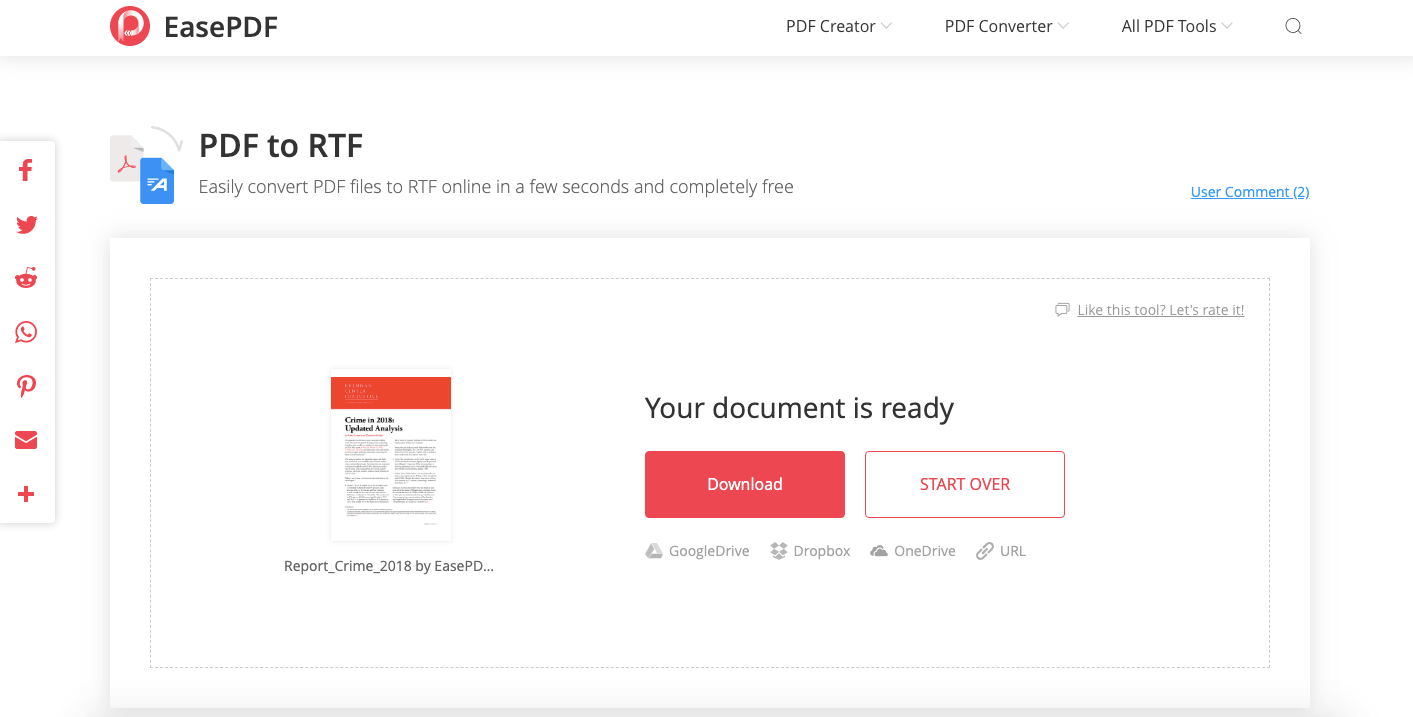
الخيار 2. Google Drive
Google Drive هي خدمة تخزين ومزامنة عبر الإنترنت أطلقتها Google. يدعم Google Drive فتح ما يصل إلى 30 تنسيقًا للملفات مباشرةً من متصفحات الويب ، بما في ذلك ملفات Word و PDF والفيديو عالي الدقة وملفات Photoshop ، حتى في حالة عدم تثبيت البرنامج ذي الصلة على جهازك. يمكننا فتح ملف PDF على Google Drive وتصديره إلى تنسيق RTF.
الخطوة 1. أضف ملف PDF إلى Google Drive. انقر فوق الزر "+ جديد" في شريط القائمة ، وحدد خيار "تحميل ملف" في القائمة المنسدلة ، ثم اختر ملف PDF على جهازك لتحميله. إذا كان ملف PDF الذي تريد تحويله موجودًا بالفعل على Google Drive، فيرجى تخطي هذه الخطوة.

الخطوة 2. افتح ملف PDF باستخدام Google Docs. انقر بزر الماوس الأيمن على ملف PDF الذي حمّلته للتو ، واختر "فتح باستخدام" ، واختر "Google Docs". سيتم عرض ملفك في Google Docs على الفور.
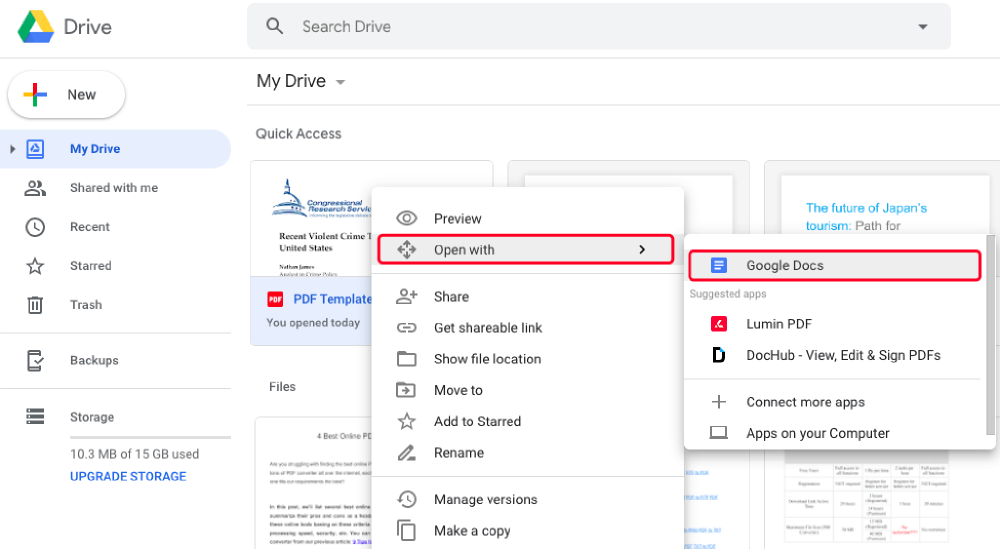
الخطوة الثالثة. انتقل إلى قائمة "ملف" في واجهة Google Docs ، واختر "تنزيل" من القائمة المنسدلة ، ثم حدد "Rich Text Format (.rtf)" كتنسيق التصدير. وسيتم تنزيل ملف PDF على جهازك كملف RTF.
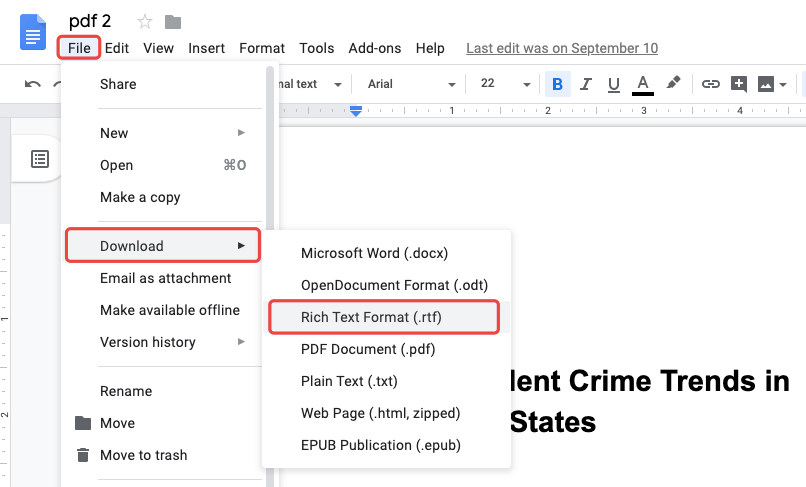
وفي الوقت نفسه ، يمكننا أيضًا نشر ملف RTF المحول على الويب لإتاحة الملف على المتصفح عن طريق رابط. للقيام بذلك ، اختر "نشر على الويب" في قائمة "ملف" في Google Docs . في مربع الحوار "مطالبة" ، انقر فوق الزر "نشر". سيعرض لك Google Drive رسالة تسألك "هل أنت متأكد من أنك تريد نشر هذا القسم؟" ، اختر "موافق" للمتابعة. الآن سينشر Google Drive ملفك على الويب وستحصل على رابط لهذا المستند عبر الإنترنت. يمكنك مشاركة هذا الرابط عن طريق نسخ هذا الملف ولصقه أو مشاركته على Facebook و Twitter و Gmail.
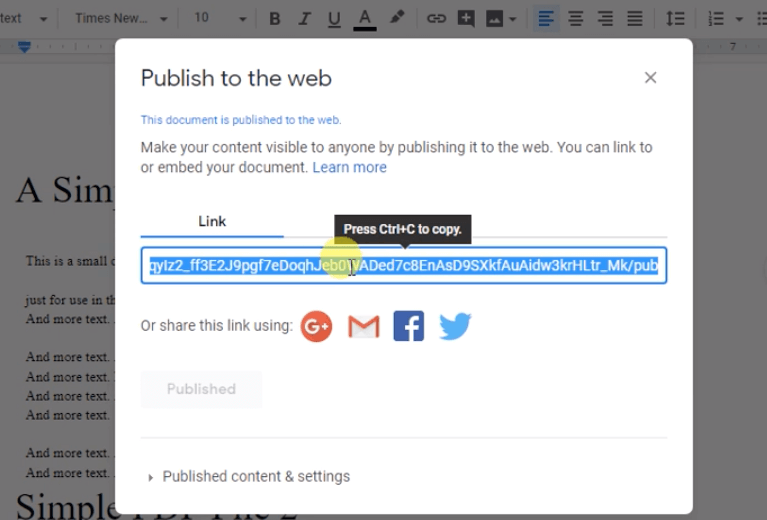
الجزء 2. كيفية تحويل PDF إلى RTF باستخدام البرنامج
بالنسبة للمستخدمين الذين يتعاملون مع ملفات PDF ويحتاجون إلى تحويل مجموعة من المستندات كل يوم ، قد يتم التفكير في الحصول على برنامج محول PDF يمكنه الوقوف بجانبك في أي وقت ، حتى عندما يكون اتصال الإنترنت الخاص بك معطلاً. من بين جميع أنواع البرامج المتعلقة بـ PDF ، نجد برنامجين تمثيليين للتوصية بهما.
الخيار 1. PDFelement (Windows و Mac)
PDFelement هو برنامج PDF رائع وسهل الاستخدام. يوفر لك أدوات تحرير وتحويل قوية للعمل مع ملفات PDF. يتيح PDFelement للمستخدمين تحويل مستندات PDF إلى تنسيقات ملفات مختلفة مثل doc.
الخطوة الأولى: تنزيل PDFelement وتثبيته مجانًا لجهاز الكمبيوتر الخاص بك.
الخطوة 2. قم بتشغيل البرنامج واختر خيار "تحويل PDF" على الواجهة.

الخطوة الثالثة. في النافذة المفتوحة حديثًا ، انقر فوق "إضافة ملفات" لإضافة مستند PDF الذي تريد تحويله. يدعم PDFelement تحويل الدُفعات ، بحيث يمكنك إضافة أكثر من ملف في وقت واحد.
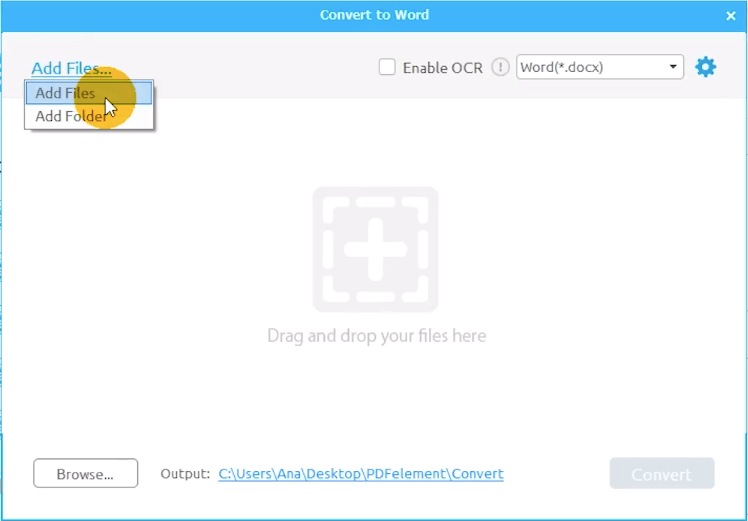
الخطوة 4. في عمود التنسيق ، اختر "RTF" من القائمة المنسدلة. يمكنك تخصيص صفحات معينة لتحويلها إلى قسم "نطاق الصفحات". إذا كان ملف PDF الذي تضيفه ممسوحًا ضوئيًا ، فتأكد من تحديد الخيار "تمكين OCR". انقر الآن على "تحويل" لبدء تقدم التحويل ، وبعد ثوانٍ ستحصل على ملف RTF المحول في مجلد الإخراج.
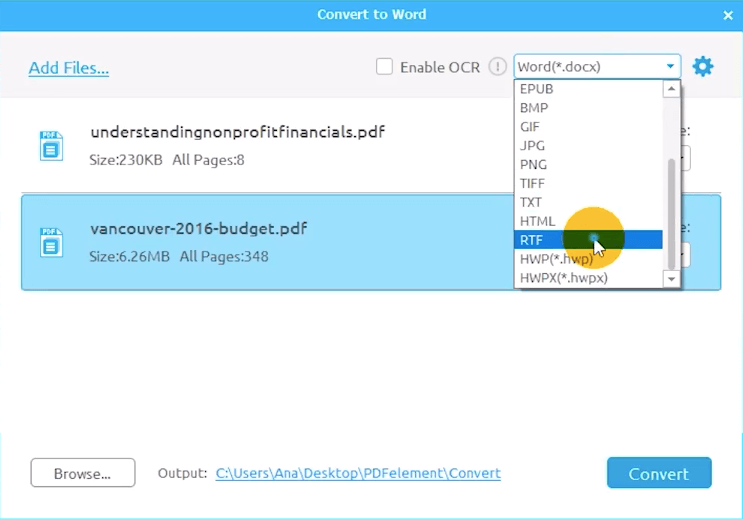
الخيار 2. Adobe Acrobat Pro (Windows و Mac)
كأداة PDF متعددة الاستخدامات ، تم استخدام Adobe Acrobat Pro كحل نهائي لزيادة إنتاجية عشرات الآلاف من المحترفين. باستخدام Adobe Acrobat Pro، يمكن للمستخدمين إنشاء أذكى ملفات PDF وتحريرها وتحويل ملفات PDF إلى تنسيقات أخرى مثل تنسيقات Microsoft Office وتنسيقات الكتب الإلكترونية وغير ذلك الكثير.
الخطوة الأولى: افتح ملف PDF باستخدام Adobe Acrobat Pro، ثم حدد خيار "تصدير ملف PDF" من القائمة الرئيسية.
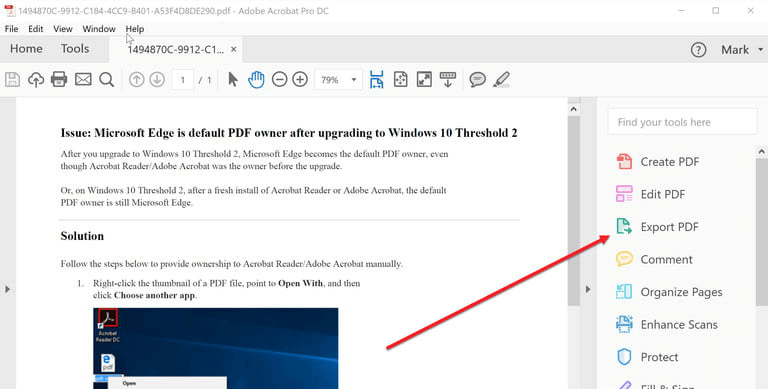
الخطوة الثانية. تحويل ملفات PDF إلى RTF.
في مربع الحوار "تصدير PDF" ، انقر فوق خيار "المزيد من التنسيقات" واختر "RTF" كتنسيق الإخراج. يمكنك تخصيص إعدادات التحويل بالنقر فوق رمز الترس بجانب التنسيق الذي حددته.

الخطوة 3. اختر المكان الذي تريد حفظ ملف RTF المحول فيه ، ويمكنك حفظه على جهاز الكمبيوتر أو محرك المستندات. ثم اكتب اسم ملف ، أو يمكنك استخدام اسم الملف الافتراضي. الآن انقر فوق الزر "حفظ" وسيتم تحويل ملف PDF الخاص بك إلى ملف RTF.
الجزء 3. كيفية حفظ ملف PDF في RTF باستخدام تطبيقات الجوال
كيفية تحويل ملف PDF إلى RTF على الهاتف المحمول؟ الطريقة الأكثر ملاءمة هي استخدام محول عبر الإنترنت مثل EasePDF PDF to RTF Converter ، والذي يمكنك الوصول إليه وتشغيل التحويل في أي وقت على هاتف iPhone أو Android. خيار سهل آخر هو تثبيت تطبيق تحويل PDF. نقترح هنا تطبيق iOS قد يعجبك - محول المستندات.
يعد Document Converter أحد تطبيقات iOS التي تمكن المستخدمين من تحويل الملفات إلى أي تنسيق مستند رئيسي تقريبًا. يمكنك تحويل المستندات (بما في ذلك PDF) أو الصور أو الكتب الإلكترونية إلى DOCX و DOC و HTML و ODT و PDF و RTF و TXT وما إلى ذلك. هذا التطبيق متوافق مع iPhone و iPad و iPod touch ويعمل على iOS 10.0 أو أحدث.

الخطوة 1. اختر مستند PDF الخاص بك
الخطوة 2. حدد "RTF" كتنسيق الإخراج الخاص بك.
الخطوة 3. ابدأ التحويل. سوف يستغرق بضع ثوان فقط.
الخطوة 4. افتح الملف المحول أو شاركه في Pages و Office و Drive وما إلى ذلك.
تتم معالجة التحويل على خادم سحابي آمن ، مما يجعله أسهل وأسرع وأكثر ملاءمة للبطارية. وهذا يعني أن الاتصال بالإنترنت ضروري لاستخدام هذا التطبيق. سيتم حذف الملفات التي تم تحميلها وتحويلها على الفور من الخادم بعد التحويل.
استنتاج
الخيار الأول لتحويل PDF إلى RTF هو استخدام محول EasePDF عبر الإنترنت ، والذي يمكنك استخدامه على كمبيوتر يعمل بنظام Windows أو Mac أو Linux أو هاتف محمول. لمستخدمي الكمبيوتر ، يمكنك أيضًا اختيار Adobe Acrobat و PDFelement. وبالنسبة لمستخدمي الأجهزة المحمولة ، فإن تطبيقًا مثل "The Document Converter" يعد خيارًا جيدًا. يرجى ترك مراجعة إذا كان لديك المزيد من الأفكار الجيدة.
هل كان المقال مساعدا؟! شكرا لك على ملاحظاتك!
نعم أو رقم























